Paso 4: Software y código
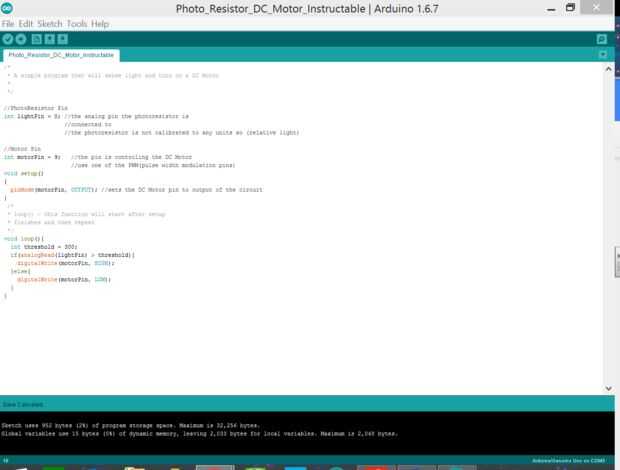
En este paso, carga el código a nuestro Arduino. El código está organizado para usar el fotorresistor como nuestra entrada y el motor de la C.C. como nuestra salida. Queremos que el leprechaun para agarrar la moneda y accionar el umbral luz por nuestro código programado para encender el motor de la C.C. "." Una vez funcionando el motor de la C.C. del viento encima de la cuerda unida a la rodillera y dejar caer la tapa de la trampa hacia abajo en el duende.
En este paso, usted necesitará el Arduino IDE instalado en su computadora. Puedes seguir el enlace aquí para encontrar y descargar el software. Esto es lo que vamos a usar para subir nuestro código a nuestra Junta Directiva para programar nuestra trampa.
Usted también necesitará el cable USB para tu Arduino. Conecte este cable a tu Arduino y su equipo. Se trata de su "arco iris" por arte de magia enviando el código desde su computadora y el IDE a Arduino.
Este es el código que vamos a usar. Puede copiar y pegar el siguiente código en el IDE. Observe las notas a continuación para ayudarle a entender cómo funciona el programa. Este código es una modificación del código CIRC-09 de la ARDX. Cambiamos el Pin de un apagado a un motorPin para mantener nuestra sintaxis precisa.
/ * * Un programa simple que detecta la luz y encender un Motor de DC * * /
Fotorresistencia Pin
Apagado de int = 0; el pin analógico la fotorresistencia está conectado a la fotorresistencia no está calibrado para todas las unidades tan (luz relativa)
Perno de motor
motorPin int = 9; el pin es controlar la CC del motor uso de PWM (pernos de modulación de anchura de pulso)
void setup()
{
pinMode (motorPin, salida); establece el pasador motor DC a la salida del circuito
}
/*
* loop() - esta función comenzará después de la instalación
* acabados y repita
*/
void loop() {}
umbral de int = 300;
if(analogRead(lightPin) > umbral) {}
digitalWrite (motorPin, HIGH);
} else {}
digitalWrite (motorPin, LOW);
}
}
Después de introducir este código en el IDE Asegúrese de subir a tu placa de Arduino. Puede hacer esto haciendo clic en la flecha en el círculo verde en la esquina superior izquierda del programa IDE.













